首先应该打开Excel表格,如果想要将小数点后面的数字去掉,保留整数,那么首先应该做的就是选中要 *** 作的单元格,然后再单击右键再d出的选项菜单中选择设置单元格格式,然后在d出的对话框中再选择数值,可以根据需要设置小数,保留位数。
如果不需要小数点后面的数字只需要保留整数的话,那就在小数位数后面输入0,完成之后再点确定,这一步是非常关键的,如果设置完成之后没有点确定,那么设置将不会起到任何作用,这就是为什么有些人设置完之后,单元格里面的数字仍然没有发生变化的重要原因,想要设置成功,记住每一步都不能忽略。
其实还有一种更加简单的方法,那就是选中自己想要 *** 作的单元格,然后直接选择菜单栏中的快捷键增加或者减少小数点后面的位数,这样就可以直接将单元格内的数字设置成自己想要的样式。
相比起Excel其他的 *** 作设置其实设置小数的位数是比较简单的,并且也比较容易学。
工具/材料单元格格式
打开Excel文件,选择要设置格式的单元格,击右键选择“设置单元格格式”选项。
接下来,在打开的页面中第一项即为数字格式设置,然后按照我们对数字处理的需求分别进行设置即可。常规属于默认项,如果不需要设置格式,即选择该项。
数值可以选择小数位数,按照个人的需求设置点击“确定”按钮即可。
货币和会计专用则是为了在数字前面加上货币符号,选择需要的货币符号即可添加;按照会计行业要求,也可以设置小数位数。点击“确定”按钮即可。
日期和时间设置项中,在列表中选择需要的日期和时间格式,点击“确定”按钮即可。
百分比和分数设置项则是为了将数字转换为百分比和分数显示,选择需要的类型,点击“确定”按钮即可。
科学记数则是为了便于显示较长的数字,如上亿位的数字,如果需要的话,可以选择使用科学记数,点击“确定”按钮即可。
至于文本项目,则是将数字以文本形式显示,适用于身份z号码等长串数字输入时使用,点击“确定”按钮即可。
最后的特殊和自定义选项,则适用于特殊的用途,用大小写转换等,还有个人的自定义设置显示内容。
欢迎分享,转载请注明来源:内存溢出

 微信扫一扫
微信扫一扫
 支付宝扫一扫
支付宝扫一扫
评论列表(0条)